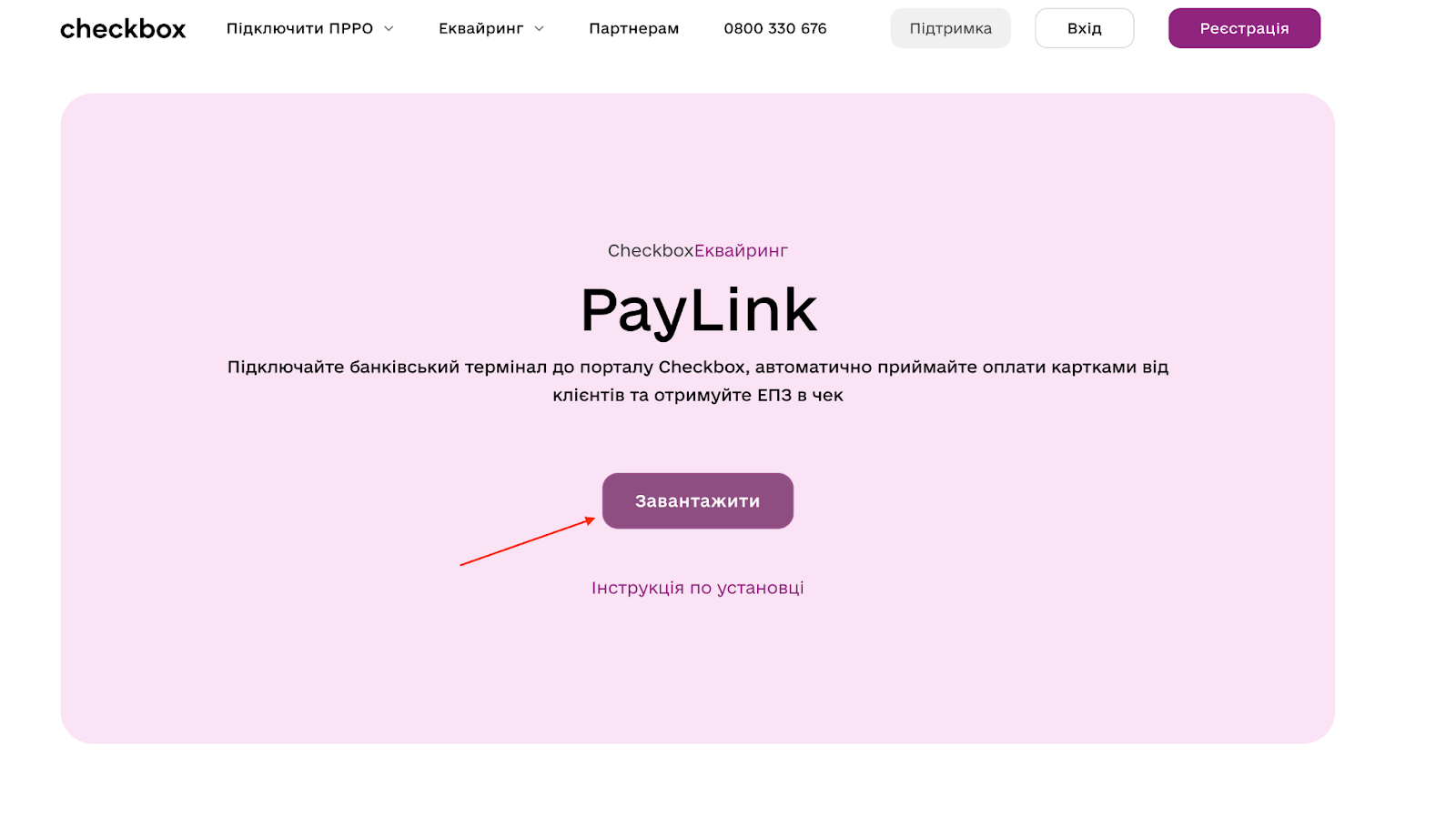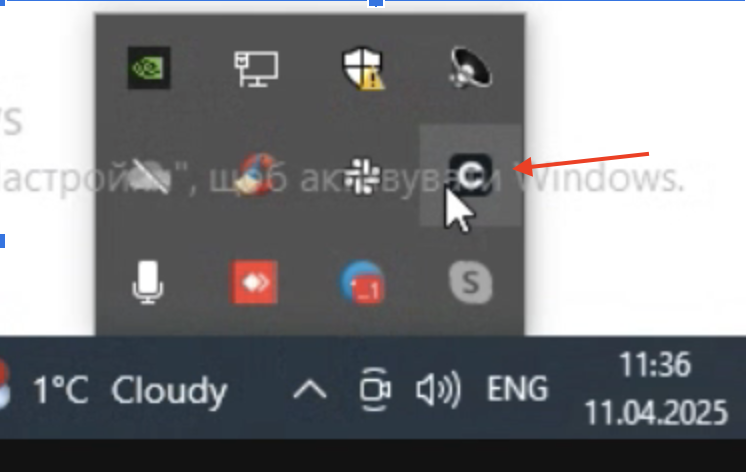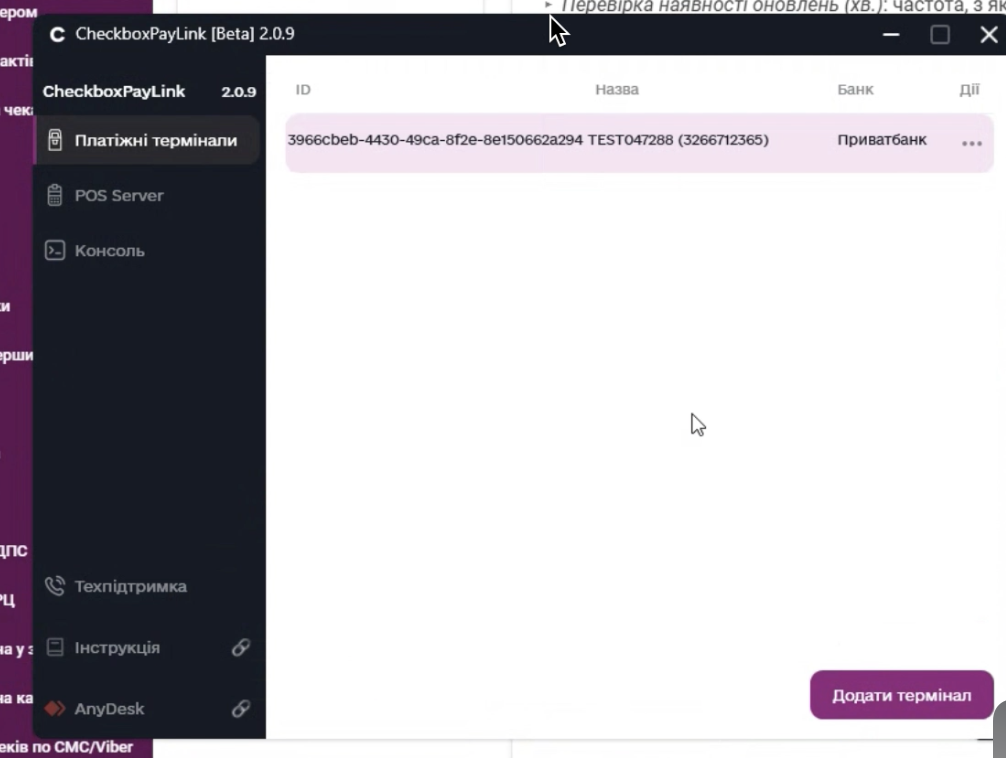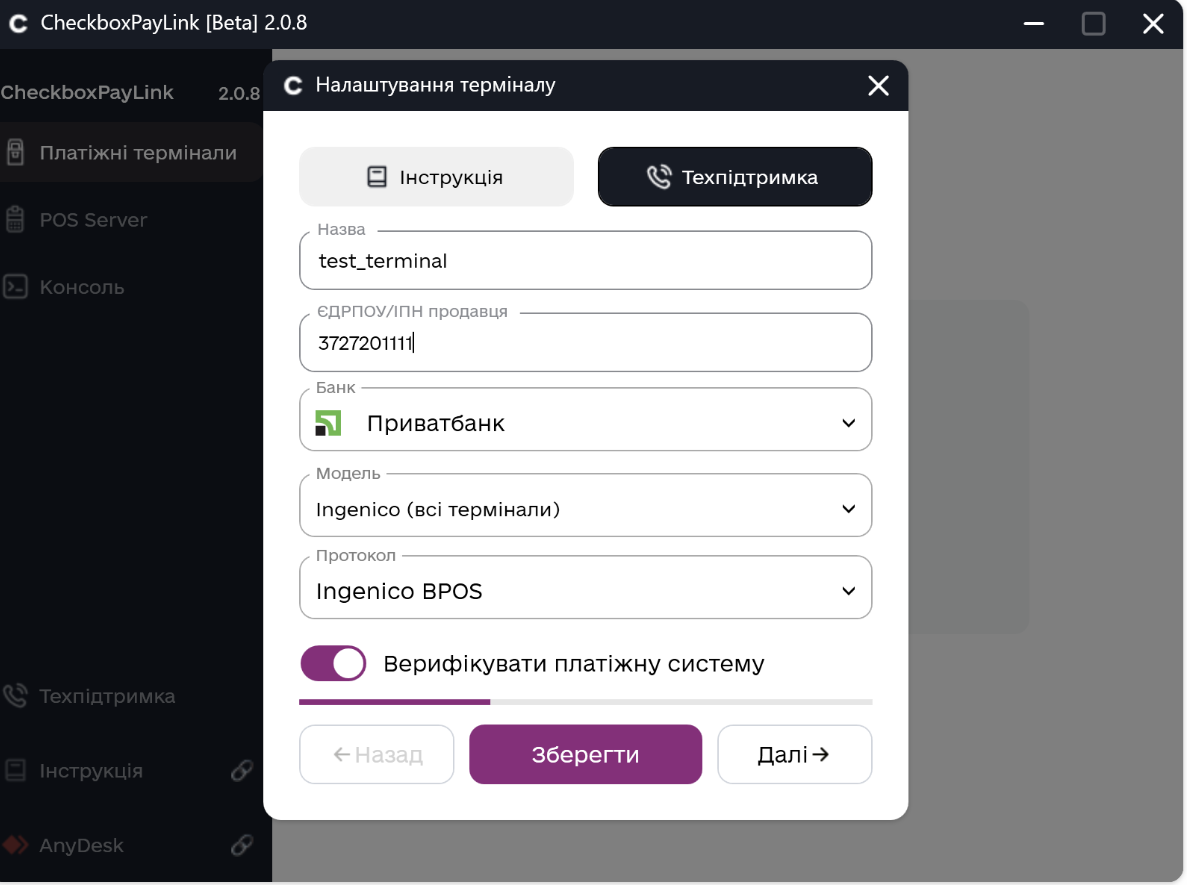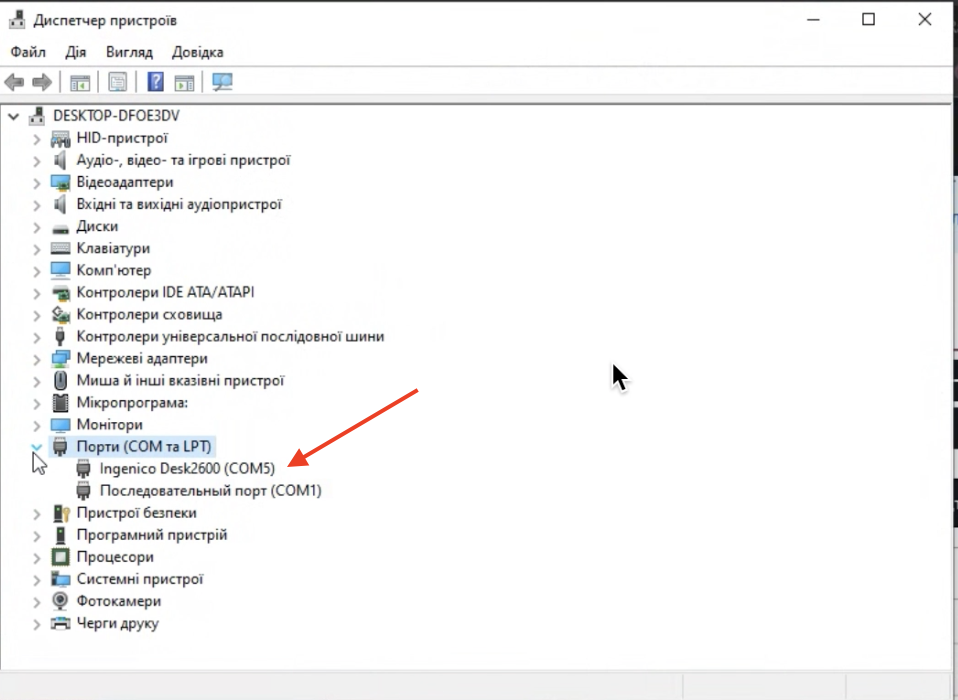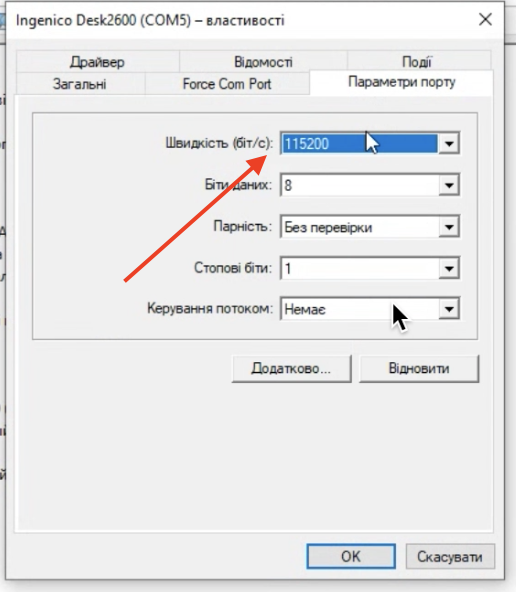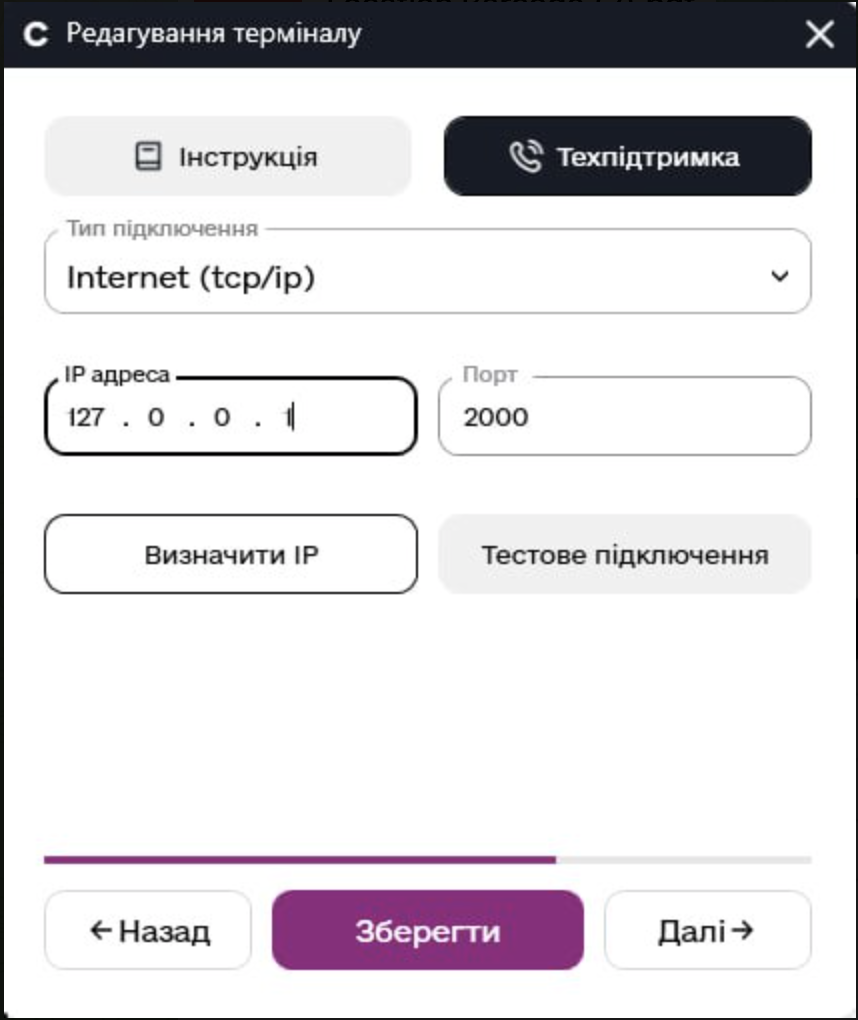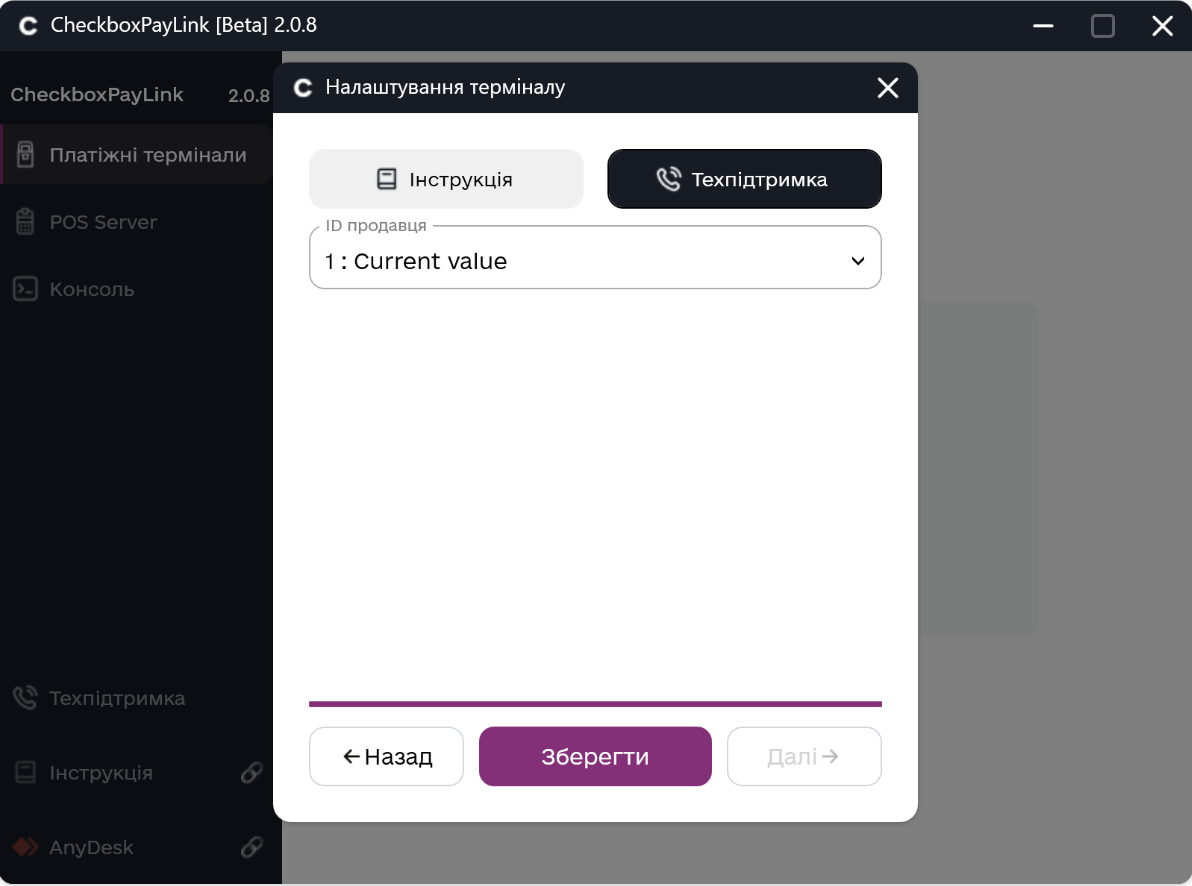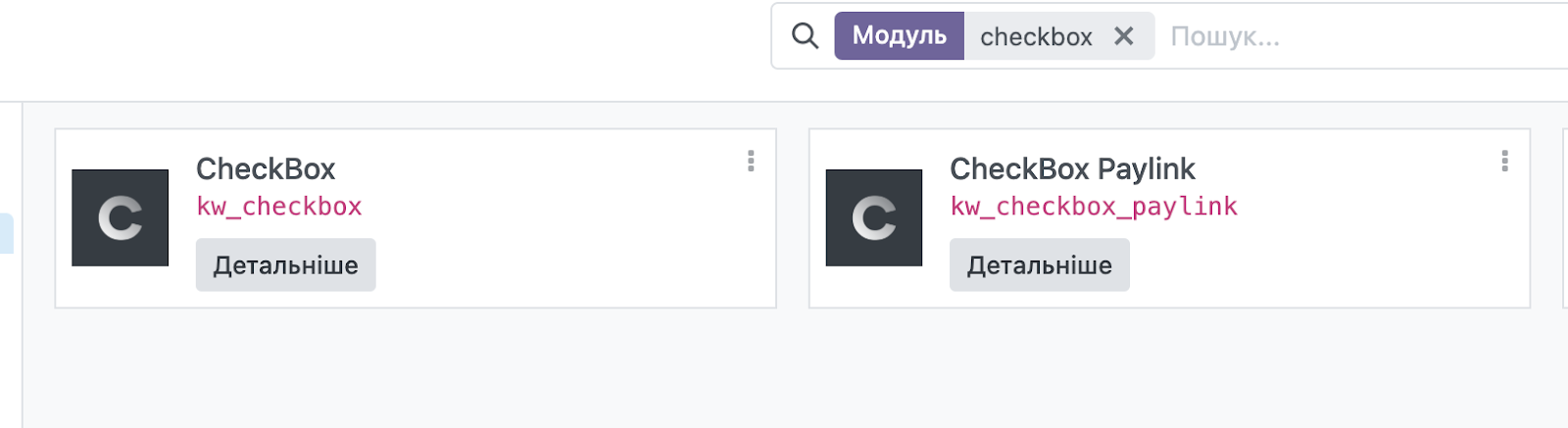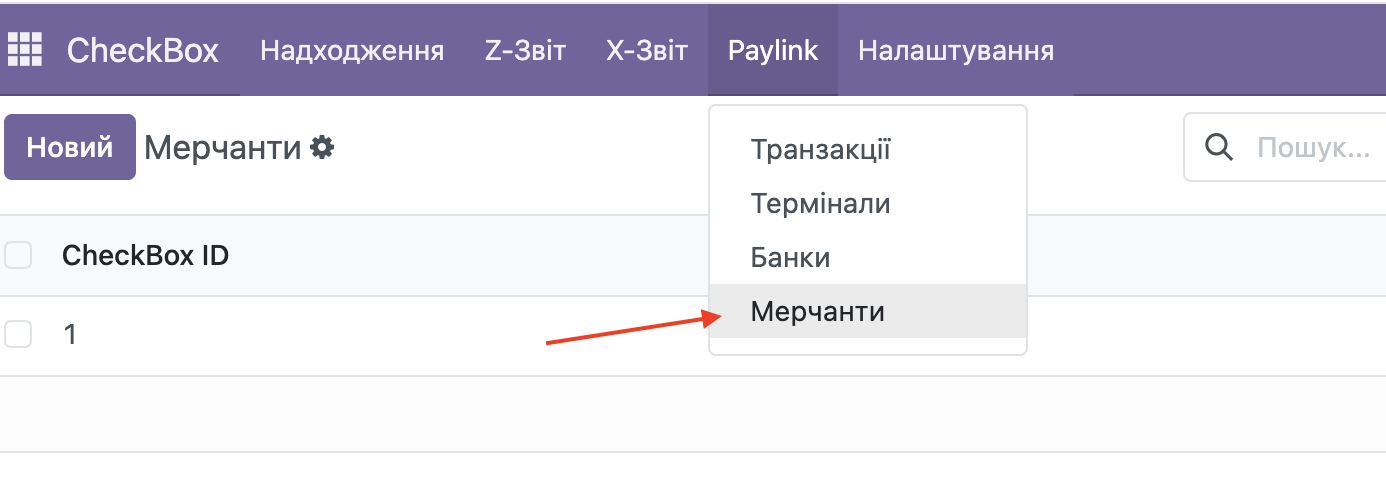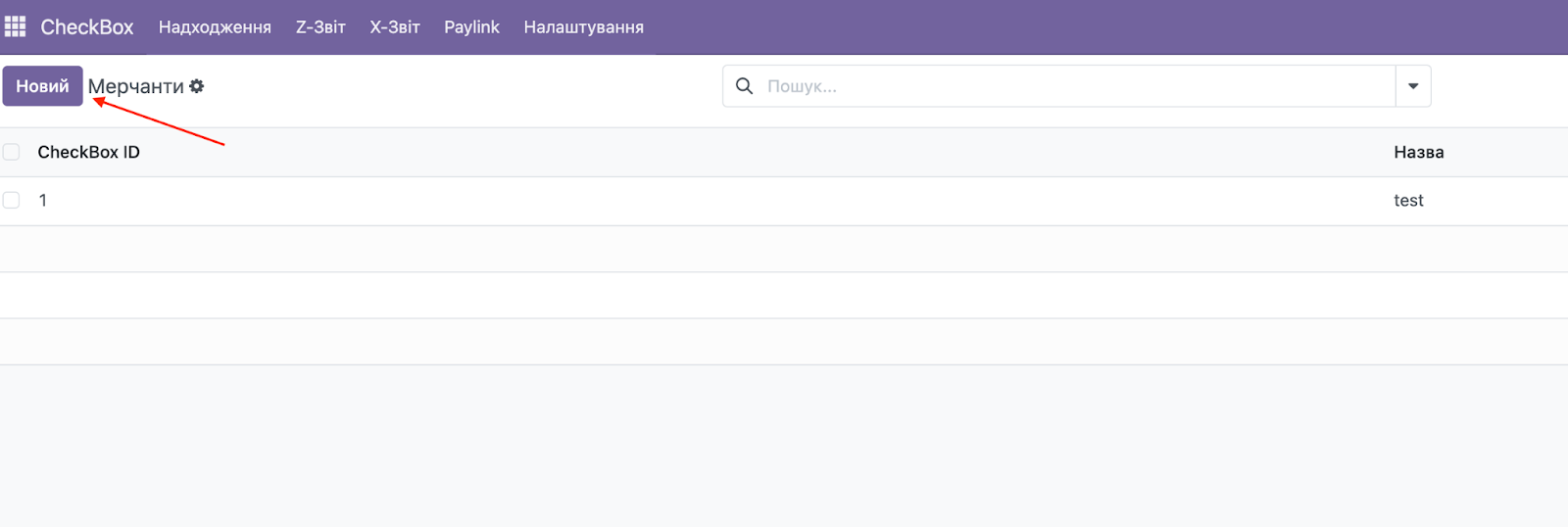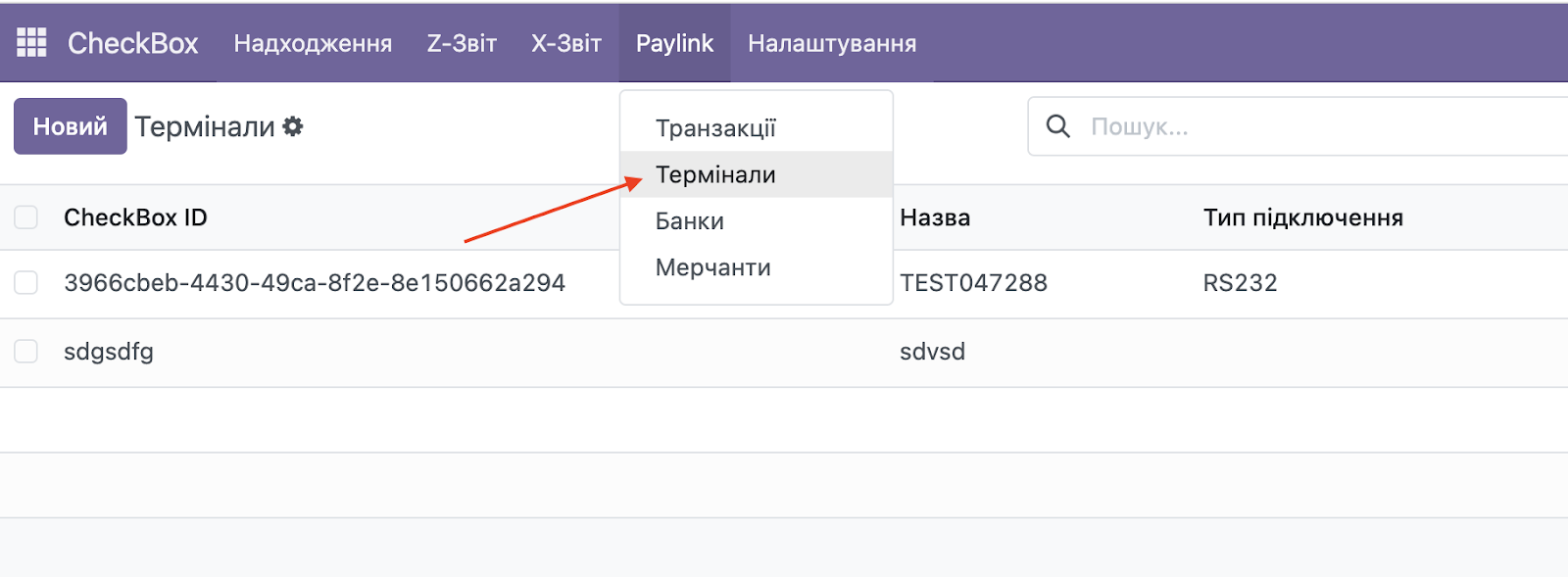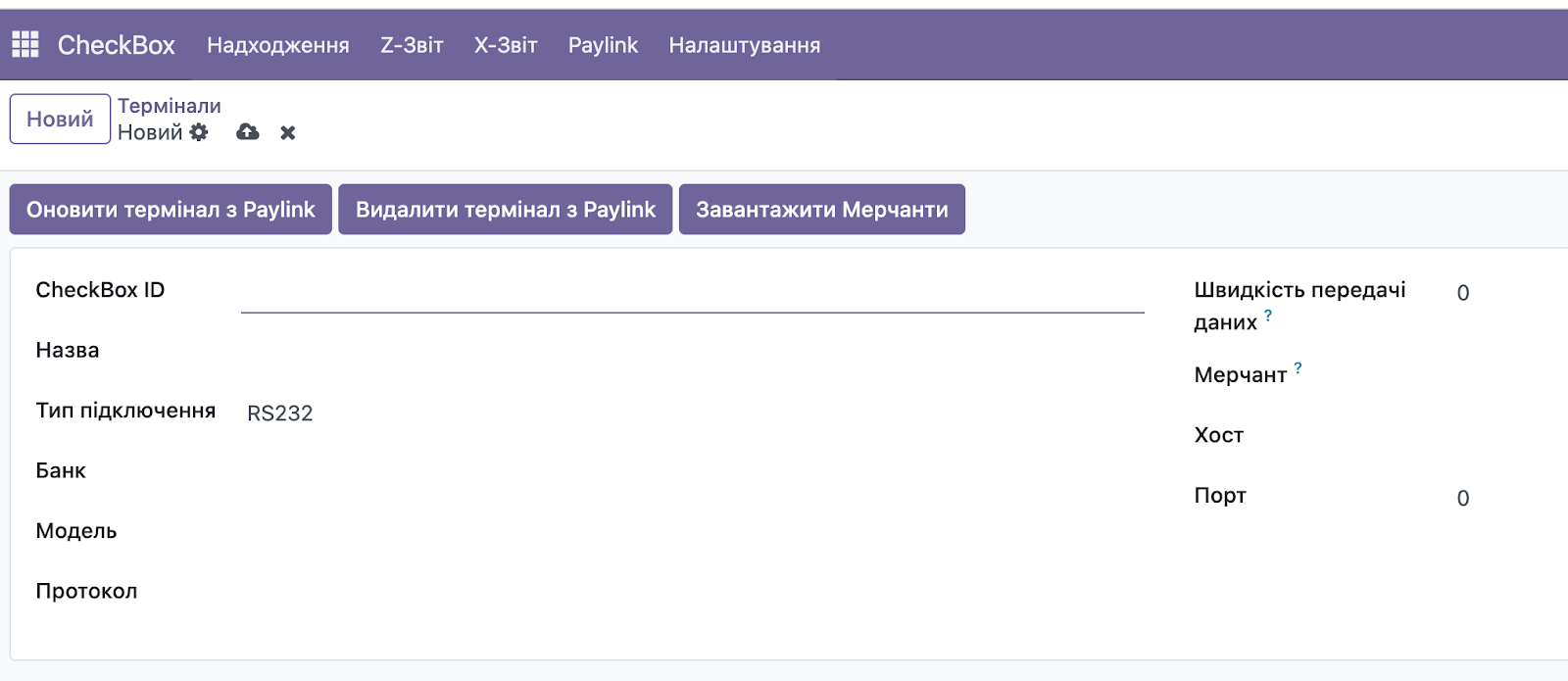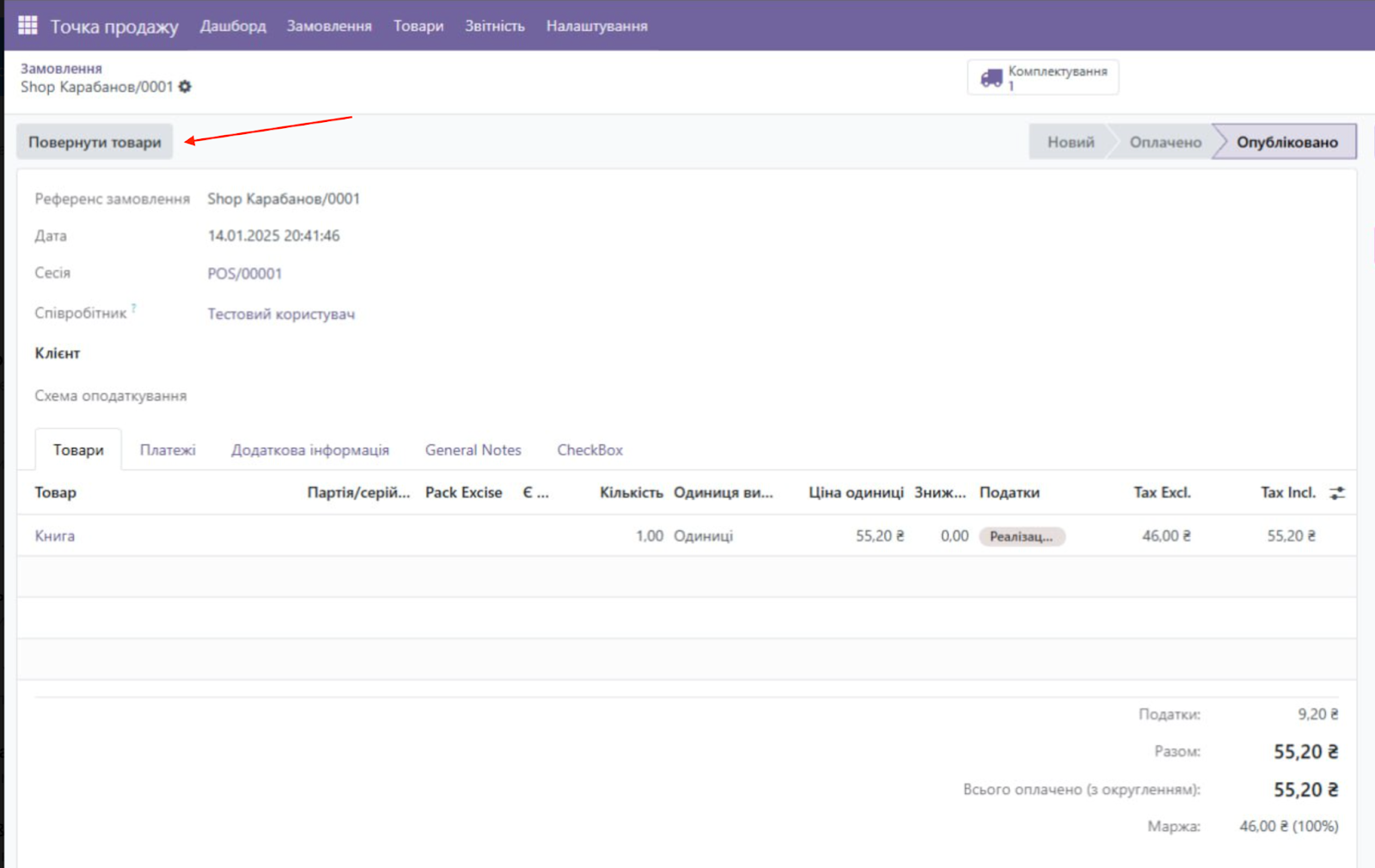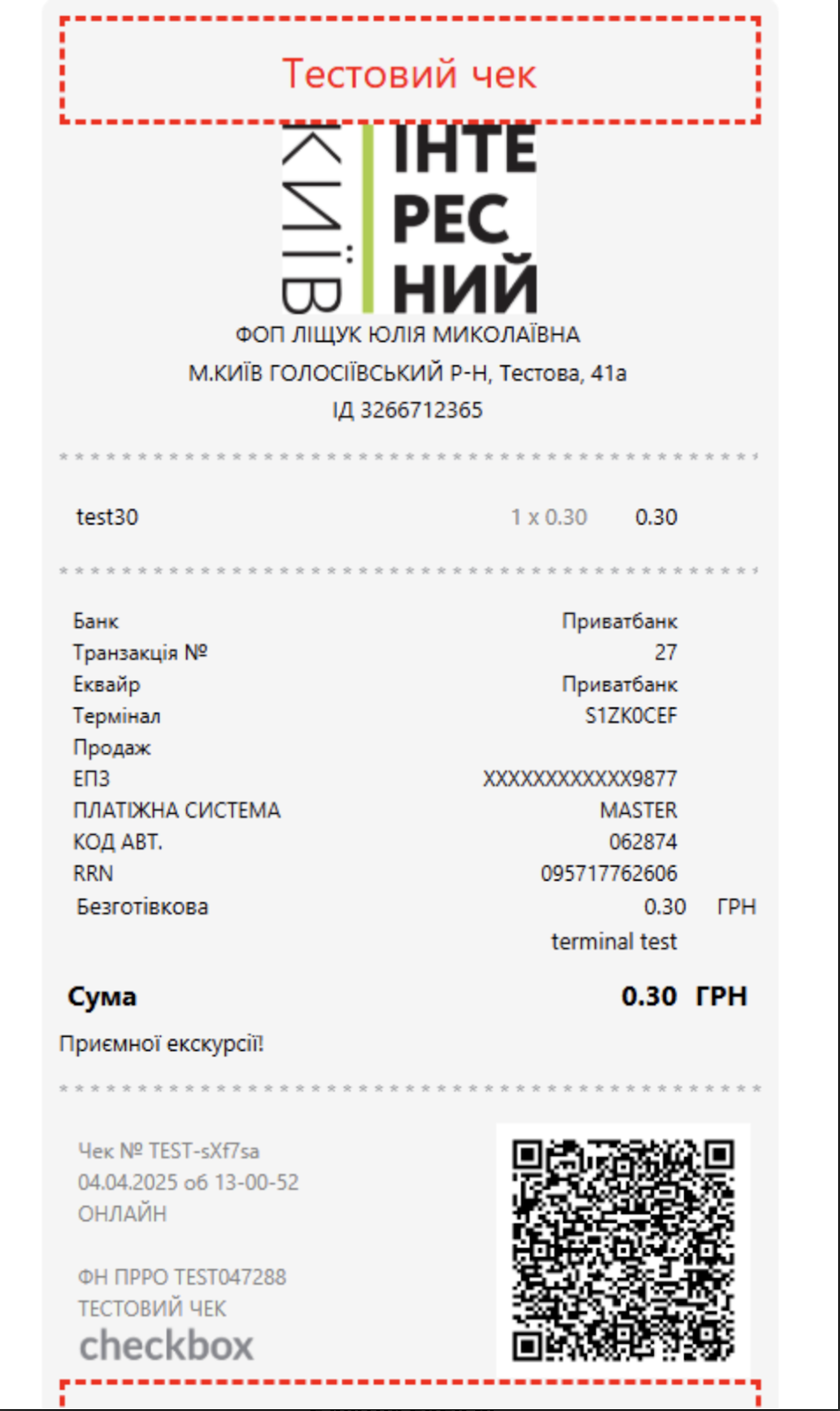Модуль інтеграції з банківськими терміналами PayLink для POS.
Що потрібно для роботи модуля:
- Odoo (Community або Enterprise).
- Модуль kw_checkbox — для зв’язку з Checkbox API.
- PayLink (десктопна програма від Checkbox).
- Відкритий порт на локальному комп’ютері для взаємодії Odoo, розгорнутому на сервері, та Paylink, установленому на локальному комп’ютері (localhost:9020)
- POS-термінал (наприклад, від ПриватБанку, Monobank, тощо).
- Операційна система комп'ютера Windows, де працює каса.
Покрокове налаштування
Встановлення та налаштування додатку
Способ підключення терміналу може бути USB або Wi-Fi.
Інструкція для USB підключення та Wi-Fi.
По посиланню https://checkbox.ua/acquiring/paylink/ , необхідно завантажити додаток
Після завантаження, додаток з’явиться на панелі задач вашого компьютера.
Треба відкрити його і перейти на вкладку POS Server
- Рекомендуємо не змінювати наступні налаштування без необхідності!
IP-адреса | Це локальний хост — означає, що сервер працює на цьому ж комп’ютері, де встановлений CheckboxPayLink. За замовчуванням сервер має адресу 127.0.0.1 |
Порт | Це основний HTTP-порт, через який Odoo надсилає запити до PayLink. За замовчуванням 9020 - можна змінити на інший вільний порт. |
TCP порт вхідних підключень терміналів | Це додатковий порт для TCP-зв'язку, який використовує PayLink для прийому зворотного з’єднання від POS-термінала (наприклад, щоб отримати підтвердження оплати). |
Канал оновлень | для отримання основних (main) або бета оновлень. |
Перевірка наявності оновлень (хв.) | частота, з якою програма перевіряє оновлення. |
Період оновлення (дн.) | кількість днів, яку буде очікувати програма після виходу оновлення перед самим оновленням ПЗ. |
Період збереження логів (дн.) | час збереження логів локально на ПК. |
Оновлювати під час запуску | перевірка та негайне оновлення ПЗ під час запуску програми. |
Закриття по кнопці [X] | повне закриття ПЗ при натисканні кнопки [X] вікна OS Widnows. |
Автоматичний запуск при старті ОС | Якщо бігунок включен, то програма CheckboxPayLink автоматично запускатиметься під час увімкнення або перезавантаження комп'ютера (ОС). |
Після внесення даних натискаємо кнопку “Зберегти”.
Відкриваємо вкладку “Платіжні термінали”.
Натискаємо “Додати термінал”.
Назва термінала | довільне значення. |
ЄДРПОУ/ІПН продавця | значення ЄДРПОУ або ІПН організації Checkbox. |
Банк | обрати ваш банк, в якому ви замовили термінал. Якщо вашого банку немає у списку, оберіть Інший банк. |
Модель | оберіть модель вашого POS-термінала. |
Протокол | за необхідності, оберіть протокол вашого термінала. |
Верифікувати платіжну систему | перевірка платіжної системи під час проведення оплати (напр, "Mastercard Приват" → "Mastercard"). |
Натисніть кнопку Далі →
Оберіть тип підключення свого POS-термінала, або USB (RS232), або Internet (tcp/ip) .
Для типу підключення USB (RS232) :
Тип підключення | USB (RS232): коли термінал підключений до ПК за допомогою USB-дроту. |
Порт | потрібно обрати COM-порт до якого підключений термінал. Якщо ви не знаєте, який порт обрати, натисніть Визначити порт (це може зайняти до 5-ти хвилин) |
Швидкість | залишаємо по замовчуванню 115200 (Але треба перевірити цей параметр на комп’ютері, нижче скрін де саме це знайти.) |
Скрині до пункту Швидкість.
Меню пуск - диспетчер пристроїв
Для типу підключення Internet (tcp/ip) - коли термінал підключений через інтернет-кабель або Wi-Fi. :
IP-адреса | Після призначення статичної адреси в налаштуваннях роутера, натисніть Визначити порт (це може зайняти до 5-ти хвилин), або введіть адресу вручну. |
Порт | залишаємо по замовчуванню 2000. |
Натисніть кнопку Далі →.
Після підтвердження налаштувань, додаток спробує з’єднатися з терміналом, та запросити перелік доступних мерчантів (ID продавця).
- Якщо ПЗ показало список мерчантів, зі списку необхідно вибрати потрібного мерчанта з яким буде працювати програма та натиснути на кнопку Зберегти.
- Якщо програма не показала список мерчантів - це означає, що для підключення доступний тільки один мерчант. В цьому випадку налаштування потрібно зберегти без вибору мерчантів, натиснувши на кнопку Зберегти.
Після налаштування, термінал потрібно перезавантажити, щоб оновились дані.
Налаштування в Odoo
Для початку треба перейти в додатки і встановити модуль kw_checkbox_paylink та модуль kw_checkbox так як вони в залежності
В модулі checkbox з’явиться меню Paylink
Спочатку необхідно створити мерчант
Якщо в системі декілька магазинів, відділень або кас — для кожного можна створити окремого мерчанта з власними налаштуваннями.
Далі необхідно створити термінали (Для кожного термінала створюється окремо)
Натискаємо на кнопку Новий.
CheckBox ID | Унікальний ID терміналу в системі. Зазвичай генерується автоматично. (Нижче скрін, де взяти файл з цими знерованими даними) |
Назва | Назва терміналу (наприклад, "Термінал каса 1"). |
Тип підключення | Тип з’єднання з терміналом — у даному випадку RS232 (через COM-порт). |
Банк | Назва банку, чий термінал використовується (наприклад, ПриватБанк, Ощад). Треба обрати з випадаючого списка. Додати можно в меню Paylink -> Банки |
Модель | Модель терміналу |
Протокол | Протокол зв'язку, який використовує термінал (вказується, якщо відомий, наприклад, ECR). (Нижче скрін, де взяти файл з цими знерованими даними) |
Швидкість передачі даних | Вказується швидкість порту |
Мерчант | Вибір мерчанта (торгової точки), до якої прив'язується цей термінал. |
Хост | IP-адреса або hostname pos сервера |
Порт | Порт для з'єднання з терміналом (зазвичай 9020, як у CheckboxPayLink). |
Використовувати Websocket | Якщо ввімкнено — оплата відбувається через WebSocket протокол (актуально для TCP-терміналів). |
На своєму комп’ютері заходите по шляку який на скріні і відкриваєте файл конфігурації.
В якому ви зможете знайти дані описані і таблиці вище.
Кнопка Оновити термінал з Paylink - Оновлює дані з десктопного застосунку CheckboxPayLink — підтягне інформацію (наприклад, статус, модель, тощо). При створенні нового термінала в Odoo, можно ввести CheckBox ID, Хост і Порт та напитиснути на кнопку Оновити термінал , інша інформація підтягнеться з додатку який ви заповнили на своєму комп’ютері.
Кнопка Видалити термінал з Paylink - Видаляє термінал із десктопного застосунку CheckboxPayLink, але не з Odoo.
Кнопка Завантажити Мерчанти - Завантажує перелік доступних мерчантів (торгових точок) із Checkbox API, щоб можно було обрати потрібного.
В меню транзакції, усіх операцій, які проходили через фіскальний реєстратор або платіжний термінал.
Повернення
Для повернення товару натискаємо на кнопку Повернути товар в замовленні.
Або можно робити повернення через точку продажу.
Приклад чеку. Дані про транзакцію передаються успішно